Na początek musisz znaleźć przyczynę utraty danych Western Digital. To także dobry sposób, aby zapobiec utracie danych w przyszłości.
Teraz przeczytajmy razem, aby sprawdzić, czy napotkasz ten sam problem.
Następnie nadszedł czas na odzyskanie danych z zewnętrznego dysku twardego WD. W tym artykule pokazano typowe sposoby i najlepsze rozwiązanie do odzyskiwania danych cyfrowych z Zachodu. Po prostu przeczytaj i śledź.
Ciepła wskazówka: w rzeczywistości, gdy okaże się, że zewnętrzny dysk twardy WD jest nieprzydzielony lub nierozpoznany, nie należy w nim przechowywać żadnych nowych przedmiotów. W przeciwnym razie poprzedni plik „zniknął” może zostać zastąpiony.
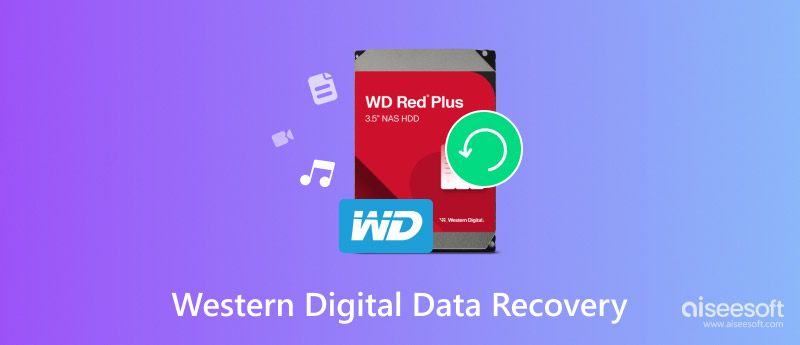
Odzyskiwanie danych Western Digital
Istnieje kilka często zadawanych pytań dotyczących odzyskiwania danych na zewnętrznym dysku twardym WD. Na przykład mogą pojawić się problemy takie jak „Jak naprawić zewnętrzny dysk twardy WD, który nie wyświetla się na moim komputerze?”
„Jak odzyskać dane z zewnętrznego dysku twardego WD, który nie wykrywa?” i więcej.
Przed wypróbowaniem zestawu narzędzi do naprawy twardego dysku Western Digital oto kilka sztuczek, aby naprawić nieznany zewnętrzny dysk twardy. Może uda ci się rozwiązać problem bez żadnych kosztów.
Jeśli Twój dysk twardy Western Digital nie zostanie rozpoznany przez komputer, możesz spróbować użyć nowego kabla USB. Co więcej, możesz także podłączyć zewnętrzny dysk twardy WD do innego portu USB.

Jeśli zewnętrzny dysk twardy WD zostanie zainfekowany wirusem lub złośliwym oprogramowaniem, może to zakłócić normalne funkcje i uniemożliwić przechowywanie danych. Cóż, powinieneś również sprawdzić stan swojego komputera. Skanowanie za pomocą narzędzia antywirusowego działa również w przypadku odzyskiwania danych cyfrowych z Zachodu.
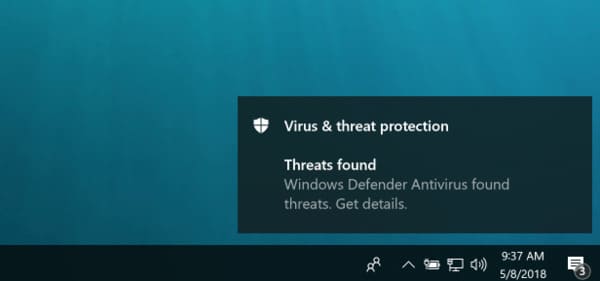
Włączając funkcję USB Root Hub, możesz rozwiązać problemy z wykryciem zewnętrznego dysku twardego WD i podobne problemy.
Krok 1 Wpisz „devmgmt.msc” w menu „Start” na komputerze, a następnie naciśnij klawisz „Enter”.
Krok 2 Rozwiń pozycję „Kontrolery uniwersalnej magistrali szeregowej” w oknie „Menedżer urządzeń”.
Krok 3 Kliknij prawym przyciskiem myszy opcję „USB Root Hub”, a następnie wybierz „Właściwości”.
Krok 4 Znajdź sekcję „Zarządzanie energią” w oknie „Właściwości głównego koncentratora USB”.
Krok 5 Odznacz małe pole przed „Pozwól komputerowi wyłączyć to urządzenie w celu oszczędzania energii”.
Uwaga: Później możesz włączyć inne koncentratory USB Root, powtarzając powyższe kroki. Następnie uruchom ponownie komputer i podłącz zewnętrzny dysk twardy WD, aby spróbować.
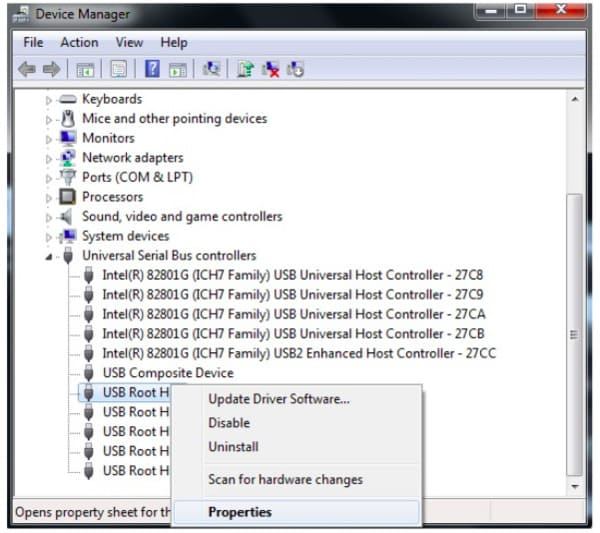
Jeśli chcesz odzyskać niektóre usunięte lub utracone pliki z dysku twardego WD, to zdecydowanie Odzyskiwanie danych Aiseesoft powinien być twoim pierwszym wyborem. Pomimo przypadkowego usunięcia, sformatowanej partycji, awarii komputera i innych błędów, nadal możesz bez problemu odzyskać dane Western Digital.
Krok 1Uruchom odzyskiwanie danych
Pobierz oprogramowanie do odzyskiwania danych Western Digital na komputer z systemem Windows. Po zakończeniu instalacji uruchom Aiseesoft Data Recovery.

Krok 2Wybierz typ i lokalizację danych do odzyskania
Możesz zobaczyć dwa pytania w głównym interfejsie. Wybierz typ danych, który chcesz odzyskać. Później wybierz zewnętrzny dysk twardy WD jako lokalizację docelową.

Krok 3Przeskanuj wybrany typ danych i napęd dyskowy
Kliknij „Skanuj” w prawym dolnym rogu ekranu. Poczekaj chwilę, aby zakończyć proces szybkiego skanowania.
Cóż, jeśli nie możesz znaleźć brakujących danych, możesz wybrać „Głębokie skanowanie” u góry, chociaż może to zająć więcej czasu niż szybkie skanowanie.

Krok 4Wykonaj odzyskiwanie zewnętrznego dysku twardego WD
Teraz możesz uzyskać wszystkie pliki do odzyskania w kategoriach. Aby szybko znaleźć jeden plik z różnych podobnych pozycji, możesz użyć funkcji „filtrowania” w celu zlokalizowania pliku. Zaznacz przed przedmiotami, które chcesz odzyskać. Na koniec wybierz przycisk „Odzyskaj” w prawym dolnym rogu. Możesz łatwo przenieść wszystkie wybrane dane z powrotem na dysk twardy Western Digital.

Chcesz wiedzieć, jak przeprowadzić odzyskiwanie danych cyfrowych w systemie Western w systemie Windows XP? Cóż, najpierw użyj powyższych metod. Później możesz wykonać następujące czynności, aby ponownie wyświetlić zewnętrzny dysk twardy WD.
Krok 1 Naciśnij klawisze „Windows” i „R”, aby uzyskać polecenie „Uruchom”.
Krok 2 Wpisz „diskmgmt.msc” i naciśnij „Enter” na klawiaturze.
Krok 3 Znajdź okno Zarządzanie dyskami, a następnie kliknij prawym przyciskiem myszy partycję dysku.
Krok 4 Wybierz opcję „Zmień literę dysku i ścieżki…” z menu po kliknięciu prawym przyciskiem myszy.
Krok 5 Wybierz „Przypisz następującą literę dysku” i ustaw nową.
Krok 6 Kliknij „OK”, aby zapisać zmianę.
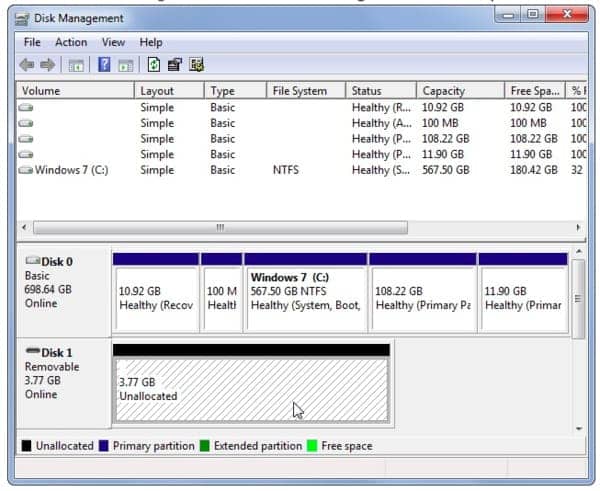
Uwaga: Następnie możesz ponownie utworzyć na nim partycje. Sprawdź, czy jest dostępny w Eksploratorze Windows.
Cóż, to wszystko o tym, jak przeprowadzić odzyskiwanie danych Western Digital. Jeśli masz problem z zewnętrznym dyskiem twardym WD, skontaktuj się z nami.